
ലാപ്ടോപ്പിനായി എല്ലാ ഡ്രൈവറുകളും ഇൻസ്റ്റാൾ ചെയ്യുന്നതിന്റെ പ്രാധാന്യത്തെ പലരും പ്രാധാന്യമർഹിക്കുന്നു. ഓപ്പറേറ്റിംഗ് സിസ്റ്റം ഇൻസ്റ്റാൾ ചെയ്യുമ്പോൾ സ്വപ്രേരിതമായി ഇൻസ്റ്റാൾ ചെയ്ത ഒരു വിപുലമായ സ്റ്റാൻഡേർഡ് സ്റ്റാൻഡേർഡിന് ഇത് സംഭാവന ചെയ്യുന്നു. ചില സന്ദർഭങ്ങളിൽ, ഉപയോക്താവ് പ്രവർത്തനക്ഷമമാക്കുന്നതിലും ഇത്രയും പ്രവർത്തനങ്ങളിൽ ശ്രദ്ധിക്കുന്നില്ല. അങ്ങനെ പ്രവർത്തിക്കുന്നുണ്ടെങ്കിൽ അവനുവേണ്ടി ഡ്രൈവർമാർക്കായി തിരയുന്നത് എന്തുകൊണ്ടാണെന്ന് ഞങ്ങൾ പറയുന്നു. എന്നിരുന്നാലും, ഒരു പ്രത്യേക ഉപകരണത്തിനായി വികസിപ്പിച്ചെടുത്ത സോഫ്റ്റ്വെയർ ഇൻസ്റ്റാൾ ചെയ്യാൻ ഇത് അങ്ങേയറ്റം ശുപാർശ ചെയ്യുന്നു. വിൻഡോസ് ഞങ്ങൾക്ക് വാഗ്ദാനം ചെയ്യുന്ന വസ്തുതയ്ക്ക് അത്തരമൊരു സോഫ്റ്റ്വെയറിന് ഒരു നേട്ടമുണ്ട്. ലാപ്ടോപ്പ് അസൂസ് A52J- നായി ഡ്രൈവറുകളുടെ തിരയലും ഇൻസ്റ്റാളുചെയ്യാനും ഇന്ന് ഞങ്ങൾ നിങ്ങളെ സഹായിക്കും.
ഓപ്ഷനുകൾ, ഡ്രൈവർ ഇൻസ്റ്റാളേഷൻ ഓപ്ഷനുകൾ ഡൗൺലോഡുചെയ്യുക
ചില കാരണങ്ങളാൽ ഓരോ ലാപ്ടോപ്പിലും ഘടിപ്പിച്ചിരിക്കുന്ന സോഫ്റ്റ്വെയർ ഉപയോഗിച്ച് നിങ്ങൾക്ക് ഒരു ഡിസ്ക് ഇല്ലെങ്കിൽ, നിരുത്സാഹപ്പെടുത്തരുത്. ആധുനിക ലോകത്ത് ആവശ്യമായ സോഫ്റ്റ്വെയർ ഇൻസ്റ്റാൾ ചെയ്യുന്നതിന് ഒരു പരിധിവരെ കാര്യക്ഷമവും ലളിതമായതുമായ മാർഗങ്ങളൊന്നുമില്ല. ഇന്റർനെറ്റിൽ സജീവ കണക്ഷൻ ഉണ്ടായിരിക്കുക എന്നതാണ് ഏക വ്യവസ്ഥ. ഞങ്ങൾ തന്നെ രീതികളുടെ വിവരണത്തിലേക്ക് പോകും.രീതി 1: നിർമ്മാതാവിന്റെ വെബ്സൈറ്റ്
ഒരു ലാപ്ടോപ്പിനുള്ള ഏതെങ്കിലും ഡ്രൈവറുകൾ ആദ്യം നിർമ്മാതാവിന്റെ official ദ്യോഗിക വെബ്സൈറ്റ് തിരയണം. അത്തരം വിഭവങ്ങളിൽ ഉപകരണത്തിന്റെ സുസ്ഥിരമായ പ്രവർത്തനത്തിന് ആവശ്യമായ ഒരു സോഫ്റ്റ്വെയർ ഉണ്ട്. വീഡിയോ കാർഡിന് വേണ്ടിയുള്ള സോഫ്റ്റ്വെയർ മാത്രമാണ് അപവാദം. അത്തരം ഡ്രൈവർമാർ അഡാപ്റ്റർ നിർമ്മാതാവിന്റെ നിർമ്മാതാവിൽ നിന്ന് ഡ download ൺലോഡ് ചെയ്യുന്നതാണ് നല്ലത്. ഈ രീതി നിർവഹിക്കുന്നതിന്, നിങ്ങൾ ഈ ഘട്ടങ്ങൾ ഇല്ലാതാക്കേണ്ടതുണ്ട്.
- അസൂസിന്റെ വെബ്സൈറ്റിലേക്ക് പോകുക.
- പ്രധാന പേജിന്റെ തലക്കെട്ടിൽ (സൈറ്റിന്റെ അപ്പർ ഏരിയ) ഞങ്ങൾ തിരയൽ സ്ട്രിംഗ് കണ്ടെത്തുന്നു. ഈ വരിയിൽ, നിങ്ങൾ ലാപ്ടോപ്പിന്റെ മാതൃക നൽകണം. ഈ സാഹചര്യത്തിൽ, ഞങ്ങൾ അതിലേക്ക് A52J ന്റെ മൂല്യം അവതരിപ്പിക്കുന്നു. അതിനുശേഷം, വരിയുടെ വലതുവശത്ത് തന്നെ മാഗ്നിഫൈയിംഗ് ഗ്ലാസ് രൂപത്തിൽ "നൽകുക" അല്ലെങ്കിൽ ഐക്കണിൽ ക്ലിക്കുചെയ്യുക.
- നൽകിയ അഭ്യർത്ഥനപ്രകാരം എല്ലാ തിരയൽ ഫലങ്ങളും പ്രദർശിപ്പിക്കുന്ന പേജിലേക്ക് നിങ്ങളെ കൊണ്ടുപോകും. നിങ്ങളുടെ ലാപ്ടോപ്പ് മോഡൽ തിരഞ്ഞെടുക്കുക, അതിന്റെ പേരിൽ ക്ലിക്കുചെയ്യുന്നു.
- ഉദാഹരണത്തിൽ മോഡൽ നാമത്തിന്റെ അവസാനം വിവിധ കത്തുകളുണ്ടെന്ന് ദയവായി ശ്രദ്ധിക്കുക. ഈ വ്യതിരിക്ത അടയാളപ്പെടുത്തൽ അത്തരത്തിലുള്ളതാണ്, ഇത് വീഡിയോ സബ്സിസ്റ്റത്തിന്റെ സവിശേഷതകളെ മാത്രം സൂചിപ്പിക്കുന്നു. ലാപ്ടോപ്പിന്റെ എതിർവശത്ത് നോക്കി നിങ്ങളുടെ മോഡലിന്റെ മുഴുവൻ പേര് കണ്ടെത്താൻ കഴിയും. ഇപ്പോൾ തന്നെ രീതിയിലേക്ക് മടങ്ങുക.
- നിങ്ങൾ പട്ടികയിൽ നിന്ന് ഒരു ലാപ്ടോപ്പ് മോഡൽ തിരഞ്ഞെടുത്ത ശേഷം, ഉപകരണത്തെ വിവരിക്കുന്ന ഒരു പേജ്. ഈ പേജിൽ നിങ്ങൾ "പിന്തുണ" വിഭാഗത്തിലേക്ക് പോകേണ്ടതുണ്ട്.
- തിരഞ്ഞെടുത്ത ലാപ്ടോപ്പ് മോഡലിനെ സൂചിപ്പിക്കുന്ന ആവശ്യമായ എല്ലാ വിവരങ്ങളും ഡോക്യുമെന്റേഷനും ഇവിടെ കാണാം. ഞങ്ങൾക്ക് ഒരു ഉപവിഭാഗങ്ങൾ "ഡ്രൈവറുകളും യൂട്ടിലിറ്റികളും" ആവശ്യമാണ്. ഇതിലേക്ക് പോയി, പേര് അനുസരിച്ച് ക്ലിക്കുചെയ്യുക.
- നിങ്ങൾ ഡ download ൺലോഡ് ആരംഭിക്കുന്നതിന് മുമ്പ്, നിങ്ങൾ ഇൻസ്റ്റാൾ ചെയ്ത OS തിരഞ്ഞെടുക്കേണ്ടതുണ്ട്. ഓപ്പറേറ്റിംഗ് സിസ്റ്റത്തിന്റെ ഡിസ്ചാർജ് കണക്കിലെടുക്കാൻ മറക്കരുത്. ഉചിതമായ ഡ്രോപ്പ്-ഡ menu ൺ മെനുവിൽ നിങ്ങൾക്ക് തിരഞ്ഞെടുക്കാൻ കഴിയും.
- തൽഫലമായി, തിരഞ്ഞെടുത്ത ഓപ്പറേറ്റിംഗ് സിസ്റ്റത്തിൽ നിങ്ങൾക്ക് ഇൻസ്റ്റാൾ ചെയ്യാൻ കഴിയുന്ന എല്ലാ ഡ്രൈവറുകളുടെയും ഒരു ലിസ്റ്റ് നിങ്ങൾ കാണും. എല്ലാം വിഭാഗം പ്രകാരം തകർന്നു. നിങ്ങൾ ഒരു വിഭാഗം തിരഞ്ഞെടുത്ത് പേര് ക്ലിക്കുചെയ്ത് തുറക്കേണ്ടതുണ്ട്.
- ഗ്രൂപ്പിലെ ഉള്ളടക്കങ്ങൾ തുറക്കും. ഓരോ ഡ്രൈവറുടെയും അതിന്റെ വലുപ്പം, റിലീസ് തീയതി, ഡൗൺലോഡ് ബട്ടൺ എന്നിവയുടെ വിവരണം ഉണ്ടാകും. ഡൗൺലോഡ് ആരംഭിക്കാൻ, നിങ്ങൾ ആഗോള സ്ട്രിംഗിൽ ക്ലിക്കുചെയ്യണം.
- തൽഫലമായി, നിങ്ങൾ ആർക്കൈവ് ഡ download ൺലോഡ് ചെയ്യും. അതിനുശേഷം, നിങ്ങൾക്ക് അതിന്റെ എല്ലാ ഉള്ളടക്കങ്ങളും എക്സ്ട്രാക്റ്റുചെയ്യാനും "സജ്ജീകരണം" എന്ന പേര് ഉപയോഗിച്ച് ഫയൽ പ്രവർത്തിപ്പിക്കാൻ കഴിയും. ഇൻസ്റ്റാളേഷൻ വിസാർഡിന്റെ നിർദ്ദേശങ്ങൾ പിന്തുടർന്ന്, നിങ്ങൾക്ക് ആവശ്യമുള്ള സോഫ്റ്റ്വെയർ എളുപ്പത്തിൽ ഇൻസ്റ്റാൾ ചെയ്യാൻ കഴിയും. ഇത് ഈ ഓപ്ഷൻ പൂർത്തിയാകും.

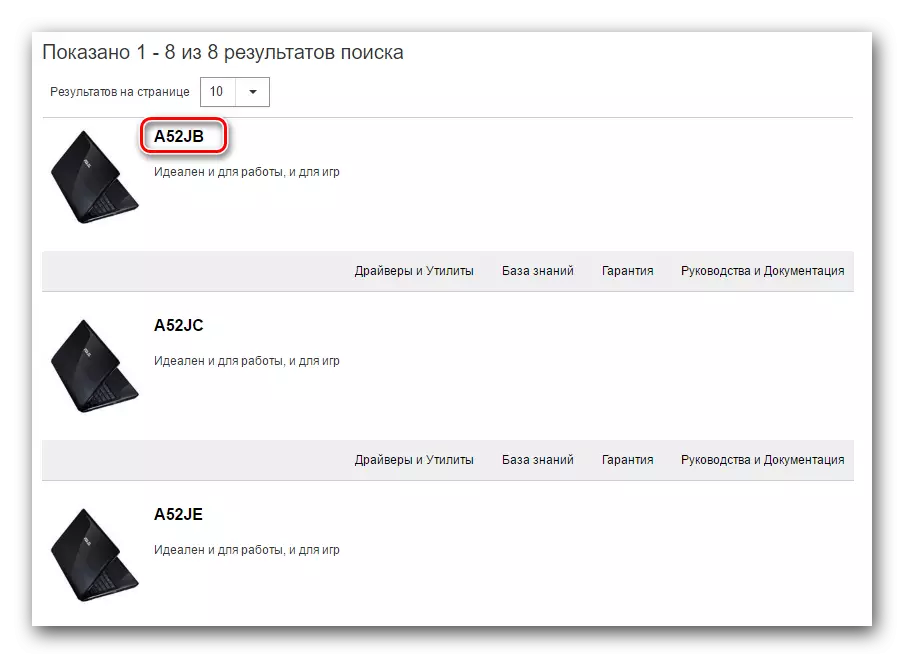
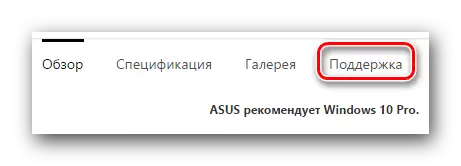
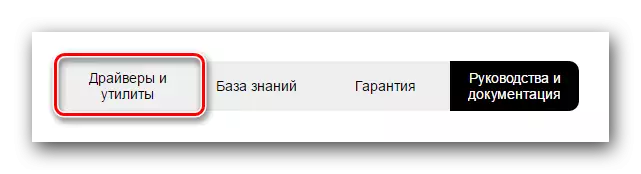
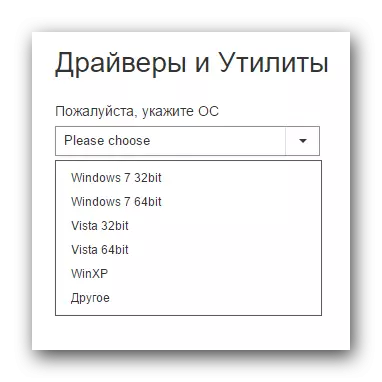
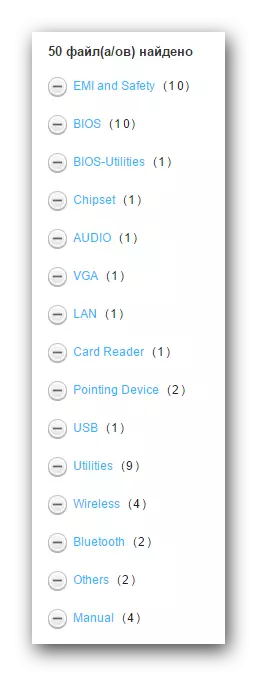
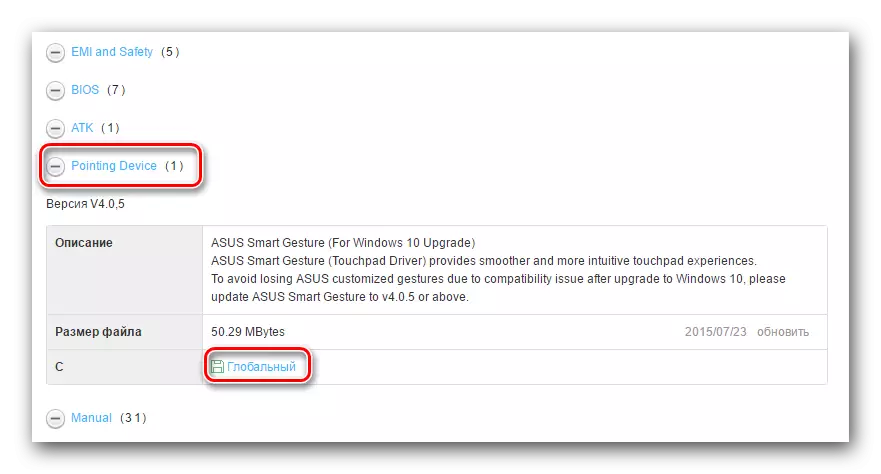
രീതി 2: പ്രത്യേക പ്രോഗ്രാം അസൂസ്
- ലാപ്ടോപ്പ് അസൂസ് എ 52 ജെക്കായി ഡ്രൈവറുകളുടെ ഗ്രൂപ്പുകളുള്ള ഇതിനകം പരിചിതമായ പേജിലേക്ക് പോകുക. ആവശ്യമെങ്കിൽ ഒഎസിന്റെയും ബിറ്റിന്റെയും പതിപ്പ് മാറ്റാൻ മറക്കരുത്.
- "യൂട്ടിലിറ്റീസ്" വിഭാഗം ഞങ്ങൾ കണ്ടെത്തി അത് തുറക്കുന്നു.
- ഈ വിഭാഗത്തിലെ എല്ലാ സോഫ്റ്റ്വെയറുകളുടെയും പട്ടികയിൽ, ഞങ്ങൾ "അസസ് തത്സമയ അപ്ഡേറ്റ് യൂട്ടിലിറ്റി" എന്ന ഒരു യൂട്ടിലിറ്റി തിരയുന്നു. ഇത് ചെയ്യുന്നതിന്, "ഗ്ലോബൽ" ലിഖിതം ഉപയോഗിച്ച് ബട്ടൺ ക്ലിക്കുചെയ്യുക.
- ഡൗൺലോഡുചെയ്ത ആർക്കൈവിൽ നിന്ന് എല്ലാ ഫയലുകളും നീക്കംചെയ്യുക. അതിനുശേഷം, "സജ്ജീകരണം" എന്ന പേരിൽ ഇൻസ്റ്റാളേഷൻ ഫയൽ സമാരംഭിക്കുക.
- ഇൻസ്റ്റാളേഷൻ പ്രക്രിയ വളരെ ലളിതമായിരിക്കുമ്പോൾ പെയിന്റ് ചെയ്യില്ല. ഈ ഘട്ടത്തിൽ നിങ്ങൾക്ക് പ്രശ്നങ്ങളൊന്നുമില്ല. ഇൻസ്റ്റാളേഷൻ വിസാർഡിന്റെ അനുബന്ധ വിൻഡോകളിൽ മാത്രമേ നിങ്ങൾ ആവശ്യമുള്ളൂ.
- യൂട്ടിലിറ്റി വിജയകരമായി ഇൻസ്റ്റാൾ ചെയ്യുമ്പോൾ, സമാരംഭിക്കുക. പ്രോഗ്രാം കുറുക്കുവഴി ഡെസ്ക്ടോപ്പിൽ കാണാം. പ്രധാന പ്രോഗ്രാം വിൻഡോയിൽ, ആവശ്യമുള്ള "ചെക്ക് അപ്ഡേറ്റുകൾ" ബട്ടൺ നിങ്ങൾ കാണും. അതിൽ ക്ലിക്കുചെയ്യുക.
- അസൂസ് തത്സമയ അപ്ഡേറ്റ് നിങ്ങളുടെ സിസ്റ്റം സ്കാൻ ചെയ്യുന്നതിന്, ചുവടെയുള്ള സ്ക്രീൻഷോട്ടിൽ കാണിച്ചിരിക്കുന്ന വിൻഡോ നിങ്ങൾ കാണും. കണ്ടെത്തിയ എല്ലാ ഘടകങ്ങളും ഇൻസ്റ്റാൾ ചെയ്യുന്നതിന്, നിങ്ങൾ ഒരേ പേര് "സജ്ജമാക്കുക" അമർത്തേണ്ടതുണ്ട്.
- അടുത്തതായി, പ്രോഗ്രാം ഡ്രൈവറിന്റെ ഇൻസ്റ്റാളേഷൻ ഫയലുകൾ ഡ download ൺലോഡ് ചെയ്യേണ്ടതുണ്ട്. തുറക്കുന്ന വിൻഡോയിൽ നിങ്ങൾ കാണും.
- ആവശ്യമായ എല്ലാ ഫയലുകളും ഡ download ൺലോഡ് ചെയ്യുമ്പോൾ, ആപ്ലിക്കേഷൻ അടയ്ക്കുന്നതിനെക്കുറിച്ച് യൂട്ടിലിറ്റി ഒരു സന്ദേശം ഉപയോഗിച്ച് ഒരു വിൻഡോ പ്രദർശിപ്പിക്കും. പശ്ചാത്തലത്തിൽ ഡ്രൈവറുകൾ ഇൻസ്റ്റാൾ ചെയ്യേണ്ടത് ആവശ്യമാണ്.
- കുറച്ച് മിനിറ്റിനുശേഷം, ഇൻസ്റ്റാളേഷൻ പ്രക്രിയ പൂർത്തിയാകും, നിങ്ങൾക്ക് ലാപ്ടോപ്പ് പൂർണ്ണമായും ഉപയോഗിക്കാം.
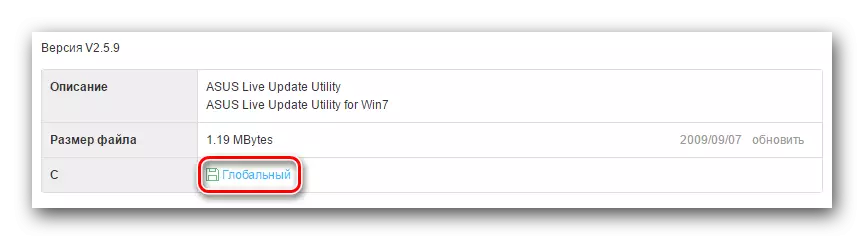
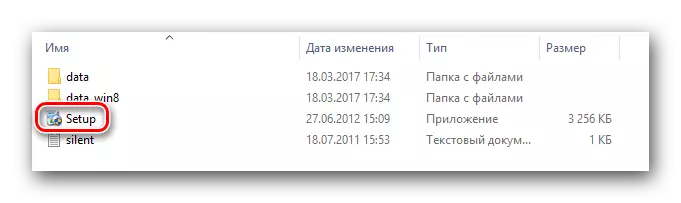
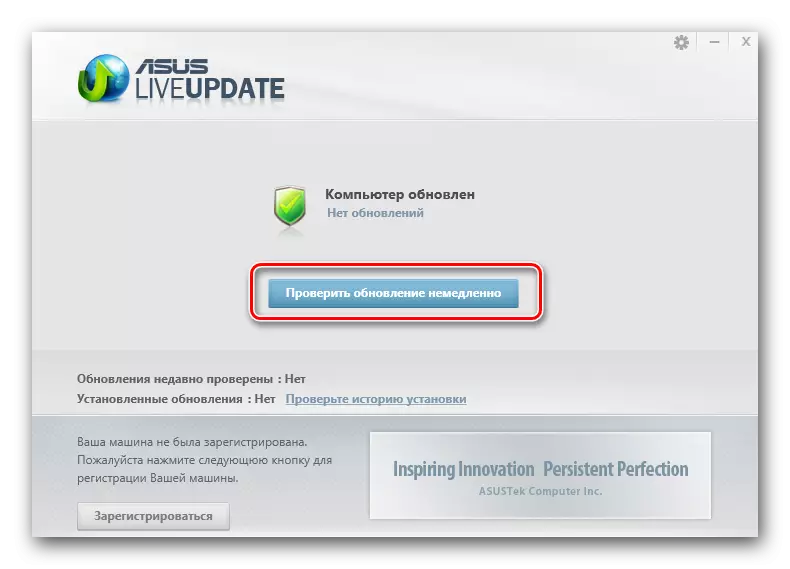
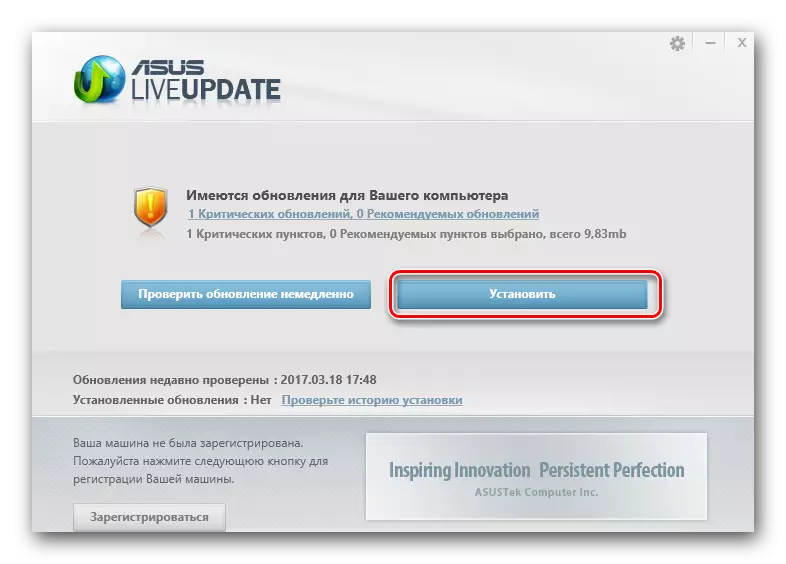


രീതി 3: പൊതുവായ ഉപയോഗ യൂട്ടിലിറ്റികൾ
ഞങ്ങളുടെ വ്യക്തിഗത പാഠങ്ങളിലൊന്നിൽ ഞങ്ങൾ ഇത്തരത്തിലുള്ള പ്രോഗ്രാമുകളെക്കുറിച്ച് പറഞ്ഞു.പാഠം: ഡ്രൈവറുകൾ ഇൻസ്റ്റാൾ ചെയ്യുന്നതിനുള്ള മികച്ച പ്രോഗ്രാമുകൾ
ഈ രീതിക്കായി, നൽകിയതിനാൽ, അവയെല്ലാം ഒരേ തത്ത്വത്തിൽ പ്രവർത്തിക്കുന്നു എന്നതിനാൽ നിങ്ങൾക്ക് തികച്ചും ഒരു യൂട്ടിലിറ്റി ഉപയോഗിക്കാം. എന്നിരുന്നാലും, ഈ ആവശ്യങ്ങൾക്കായി ഡ്രൈവർപാക്ക് പരിഹാരം ഉപയോഗിക്കാൻ ഞങ്ങൾ നിങ്ങളെ ശക്തമായി ഉപദേശിക്കുന്നു. ഇതിന് ഏറ്റവും വലിയ സോഫ്റ്റ്വെയറിന്റെ ഡാറ്റാബേസ് ഉണ്ട്, അത്തരം എല്ലാ പ്രോഗ്രാമുകളിൽ നിന്നും ഏറ്റവും കൂടുതൽ ഉപകരണങ്ങളെ പിന്തുണയ്ക്കുന്നു. ലഭ്യമായ വിവരങ്ങൾ തനിപ്പകർപ്പാക്കാനായി, ഞങ്ങളുടെ പ്രത്യേക പാഠം പഠിക്കാൻ ഞങ്ങൾ ശുപാർശ ചെയ്യുന്നു, ഡ്രൈവറുകൾ ഉപയോഗിച്ച് ഡ്രൈവറുകൾ ഇൻസ്റ്റാളുചെയ്യുന്നതിന്റെ എല്ലാ സങ്കീർണതകളെക്കുറിച്ചും ഞാൻ ശുപാർശ ചെയ്യുന്നു.
പാഠം: ഡ്രൈവർപാക്ക് പരിഹാരം ഉപയോഗിച്ച് ഒരു കമ്പ്യൂട്ടറിൽ ഡ്രൈവറുകൾ എങ്ങനെ അപ്ഡേറ്റ് ചെയ്യാം
രീതി 4: ഉപകരണ ഐഡി വഴി ഡ്രൈവർ ഡൗൺലോഡുചെയ്യുക
ഉപകരണ മാനേജറിലെ ഏതെങ്കിലും അജ്ഞാത ഉപകരണങ്ങൾ സ്വമേധയാ ഒരു അത്തരമൊരു ഡ്രൈവറിനായി ഡൗൺലോഡുചെയ്യാനും കഴിയും. ഈ രീതിയുടെ സാരാംശം വളരെ ലളിതമാണ്. നിങ്ങൾ ഉപകരണ ഐഡി കണ്ടെത്താനും ഓൺലൈൻ സോഫ്റ്റ്വെയർ സേവനങ്ങളിലൊന്നിൽ കണ്ടെത്തിയ ഐഡി ഉപയോഗിക്കേണ്ടതുണ്ട്. തുടർന്ന് ആവശ്യമുള്ള സോഫ്റ്റ്വെയർ ഡ download ൺലോഡ് ചെയ്ത് ഇൻസ്റ്റാൾ ചെയ്യുക. ഞങ്ങളുടെ പ്രത്യേക പാഠത്തിൽ കൂടുതൽ വിശദമായ വിവരങ്ങളും ഘട്ടം ഘട്ടമായുള്ള നിർദ്ദേശങ്ങളും നിങ്ങൾ കണ്ടെത്തും.
പാഠം: ഉപകരണ ഐഡി ഉപയോഗിച്ച് ഡ്രൈവറുകൾക്കായി തിരയുക
രീതി 5: ഉപകരണ മാനേജർ ഉപയോഗിക്കുന്നു
ഈ രീതി imp ്യമാണ്, അതിനാൽ ഈ പ്രതീക്ഷകൾ അവനുവേണ്ടിയല്ല. എന്നിരുന്നാലും, ചില സാഹചര്യങ്ങളിൽ മാത്രമേ ഇത് സഹായിക്കൂ. ചില ഡ്രൈവറുകൾ കണ്ടെത്തുന്നതിന് സിസ്റ്റം നിർബന്ധിതരാകേണ്ടതുണ്ട് എന്നതാണ് വസ്തുത. അതാണ് നടപ്പാക്കേണ്ടത്.
- പഠന ലേഖനത്തിൽ വിവരിച്ചിരിക്കുന്ന വഴികളിലൊന്ന് ഉപയോഗിച്ച് "ഉപകരണ മാനേജർ" ഉപയോഗിച്ച് "ഉപകരണ മാനേജർ" തുറക്കുക.
- ശീർഷകത്തിന് അടുത്തായി ആശ്ചര്യചിഹ്നമോ ചോദ്യമോ അടയാളപ്പെടുത്തിയ എല്ലാ ഉപകരണങ്ങളുടെയും പട്ടികയിൽ ഞങ്ങൾ തിരയുന്നു.
- അത്തരം ഉപകരണങ്ങളുടെ ശീർഷകത്തിൽ, നിങ്ങൾ വലത് മ mouse സ് ബട്ടണിൽ ക്ലിക്കുചെയ്ത് "ഡ്രൈവറുകൾ അപ്ഡേറ്റുചെയ്യുക" ഇനം തിരഞ്ഞെടുക്കുക.
- തുറക്കുന്ന വിൻഡോയിൽ, യാന്ത്രിക തിരയൽ ഇനം തിരഞ്ഞെടുക്കുക. ആവശ്യമായ സോഫ്റ്റ്വെയറിന്റെ സാന്നിധ്യത്തിനായി നിങ്ങളുടെ ലാപ്ടോപ്പ് സ്വയം സ്കാൻ ചെയ്യാൻ ഇത് പ്രോഗ്രാമിനെ അനുവദിക്കും.
- തൽഫലമായി, തിരയൽ പ്രക്രിയ ആരംഭിക്കും. അത് വിജയകരമായി തുടരുകയാണെങ്കിൽ, കണ്ടെത്തിയ ഡ്രൈവർ ഇൻസ്റ്റാൾ ചെയ്യുകയും ഉപകരണങ്ങൾ സിസ്റ്റം ശരിയായി നിർണ്ണയിക്കുകയും ചെയ്യും.
- മുകളിൽ വിവരിച്ച രീതികളിലൊന്ന് ഉപയോഗിക്കാൻ മികച്ച ഫലം ശ്രദ്ധിക്കുക എന്നതാണ്.
പാഠം: വിൻഡോസിലെ ഉപകരണ മാനേജർ തുറക്കുക
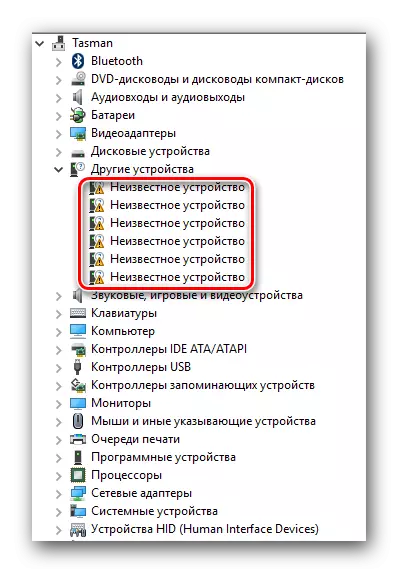
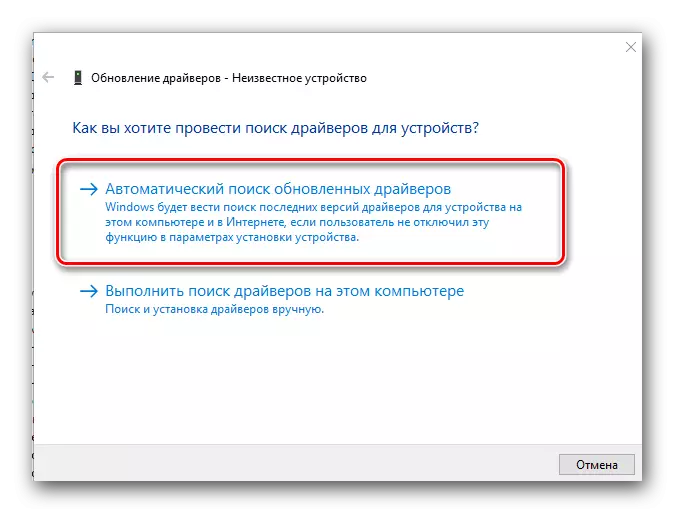
ഞങ്ങളുടെ ഉപദേശം പ്രയോജനപ്പെടുന്നത്, നിങ്ങളുടെ അസൂസ് A52J ലാപ്ടോപ്പിനായി ഡ്രൈവറുകൾ ഇൻസ്റ്റാളേഷൻ ഇൻസ്റ്റാളുചെയ്യാൻ നിങ്ങൾ തീർച്ചയായും നേരിടും. ഇൻസ്റ്റാളേഷൻ അല്ലെങ്കിൽ തിരിച്ചറിയൽ പ്രക്രിയയിൽ നിങ്ങൾക്ക് ബുദ്ധിമുട്ടുണ്ടെങ്കിൽ, ഈ ലേഖനത്തിലേക്കുള്ള അഭിപ്രായങ്ങളിൽ നിങ്ങൾ ഇതിനെക്കുറിച്ച് എഴുതാം. പ്രശ്നത്തിന്റെ കാര്യത്തിനായി ഞങ്ങൾ ഒരുമിച്ച് പരിഹരിക്കുകയും അത് പരിഹരിക്കുകയും ചെയ്യും.
